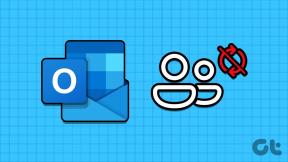3 הדרכים הטובות והחינמיות להשיג גיבוי מלא של Windows 10
Miscellanea / / February 16, 2022
אם אתה רוצה לדעת את הערך של יצירת גיבוי, שאל אדם שהתמודד עם א כשל מוחלט בדיסק הקשיח אוֹ כשל מערכתי במחשב שלו בלי אחד. הוא יהיה האדם הטוב ביותר שיגיד לך כמה חשוב ליצור גיבוי של קבצים חשובים או אפילו של המערכת כולה.
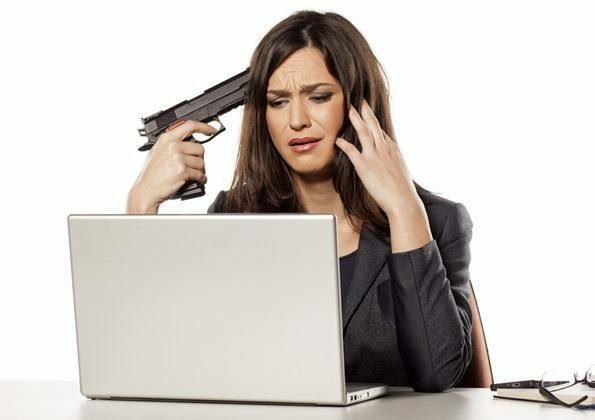
בעבר, בשל עלות האחסון החיצונית הגבוהה, הן על כוננים פיזיים והענן הייתה אחת הסיבות העיקריות לכך שמשתמשים לא ששים ליצור גיבוי. אבל לא עוד. מחירי פתרונות האחסון ירדו בצורה דרסטית וכדי לחסוך עוד יותר, נשתף 3 דרכים חינמיות לחלוטין ליצור את הגיבוי למחשב Windows 10 שלך.
כלים אלה יכסו כל היבט אפשרי שאתה מחפש ליצור את הגיבוי של Windows 10.
1. גיבוי באמצעות הכלי המובנה
Windows עצמה מספקת כלי קל לשימוש שבו אתה יכול ליצור גיבוי מלא של כונן המערכת שלך למדיה חיצונית. תמונת מערכת זו יכולה להיות שימושית מאוד במקרה של תקלה מלאה בחומרה או כשל במערכת. ניתן לגשת לאפשרות דרך לוח הבקרה.
אחת הדרכים שבהן אתה יכול לגשת אליו היא באמצעות באמצעות לחצן תפריט התחל ובחירת האפשרות.
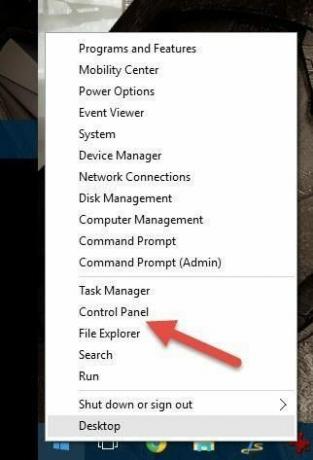
לאחר פתיחת לוח הבקרה, בחר באפשרות של היסטוריית קבצים ולפתוח אותו. היסטוריית קבצים היא אחת הדרכים שבהן תוכל לשמור גיבוי פועל של הקבצים שלך לכונן חיצוני, כך שתוכל להחזיר אותם אם יאבדו או יינזקו. זה רעיון מצוין להפעיל אותם עבור הקבצים החשובים לך ביותר.
אם אתה משתמש בגיבוי בענן, אתה יכול לדלג על אלה ולהמשיך אל גיבוי תמונת מערכת ממוקם בפינה השמאלית התחתונה.
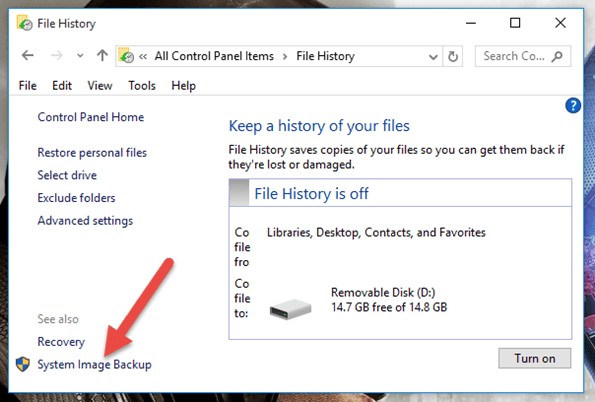
אם תלך על גיבוי מערכת, תתבקש להשתמש בכונן קשיח חיצוני ובכונן המערכת המלא יגובו לכונן החיצוני. התהליך עשוי להימשך מספר שעות בהתאם לנתונים במחשב שלך.
תמונת מערכת היא דרך חזקה לקחת גיבוי של כונן המערכת כולו. עם זאת, החיסרון היחיד הוא שלא ניתן להשתמש בו לשחזור קבצים בודדים וניתן לשחזר אותו רק כתמונה.
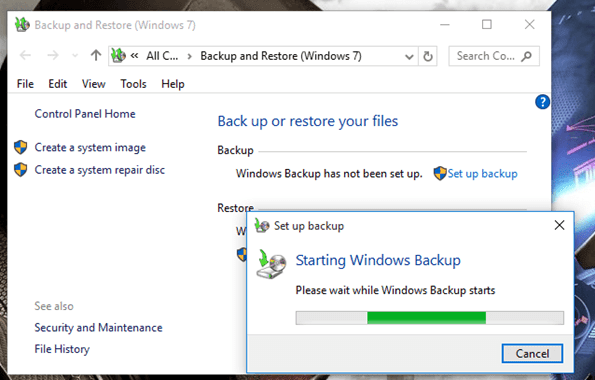
לכן, די חשוב לבצע גיבוי של קבצים ונתונים בנפרד.
2. AOMEI Backupper Standard
AOMEI Backupper Standard היא אחת התוכניות הטובות ביותר עבור Windows לצרכי גיבוי לא מקוון מלאים. התוכנה חינמית לשימוש ביתי רגיל ולאחר שתתקין ותפעיל את התוכנית, כל מה שאתה צריך ללחוץ עליו הוא צור גיבוי חדש.

אתה יכול ליצור גיבוי דיסק, גיבוי מחיצות וגיבוי קבצים בודדים. חלק מהתכונות המתקדמות הזמינות בעת יצירת הגיבוי הן פיצול קבצים והגנה באמצעות סיסמה. אם ברצונך לתזמן את הגיבוי, לחץ על בדיקת לוח זמנים וציין את השעה שבה תרצה לתזמן את הגיבויים.
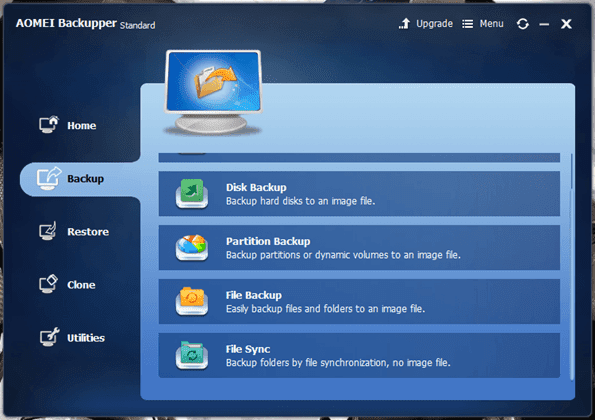
כבר דיברנו על מודול נוסף של AOMEI בעבר באמצעותו ניתן ליצור מחיצה לשחזור מערכת. אני משתמש במוצרי AOMEI כבר זמן מה ואני חייב לומר שהם נותנים תכונות מדהימות בחינם וגם זה ללא פרסומות ו-bloatware.

טיפ מגניב: בדוק כיצד ליצור כונן שחזור ב-Windows 10 באמצעות AOEMI OneKey Recovery
3. גיבוי ענן Duplicati
שני השירותים שאמרנו לעיל גיבו את הקבצים לכונן חיצוני. עם זאת, אם יש לך מספיק מקום בכונן הענן שלך, כמו Google Drive או OneDrive, אתה יכול אפילו לאבטח גיבוי בעננים. גיבוי ענן Duplicati הוא אפליקציה קלה לשימוש שבאמצעותה ניתן לגבות קבצים לענן ולשרתי קבצים מרוחקים.
זה עובד עם Amazon S3, OneDrive, Google Drive, Rackspace Cloud Files ועוד, והוא חינמי וקוד פתוח.

ההפעלה באפליקציה די פשוטה וכל מה שאתה צריך לעשות הוא לבחור את המיקום שברצונך לגבות ולחבר אותו לתיקיה בחשבון אחסון הענן שלך.
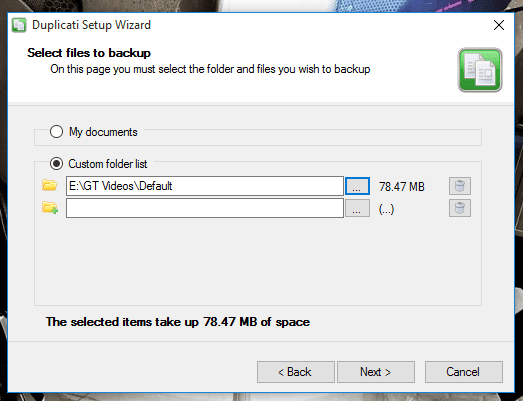
האפליקציה גם מופעלת אוטומטית עם Windows ולכן היא מוודאת שכל הקבצים בענן מעודכנים. כמו כן, שחזור הנתונים הוא גם די פשוט אם רוחב הפס האינטרנט אינו מהווה בעיה.

סיכום
אז אלו היו כמה מפתרונות הגיבוי החינמיים שתוכלו לקבל ב-Windows 10. עם זאת, לפני שאני הולך, אני באמת רוצה להמליץ על אפליקציה בשם Crash Plan based והיא שירות מבוסס מנויים. תמורת 5 דולר ארה"ב בלבד לחודש, זה נותן לך כיסוי מלא, גם במצב לא מקוון וגם בעננים.
עודכן לאחרונה ב-02 בפברואר, 2022
המאמר לעיל עשוי להכיל קישורי שותפים שעוזרים לתמוך ב-Guiding Tech. עם זאת, זה לא משפיע על שלמות העריכה שלנו. התוכן נשאר חסר פניות ואותנטי.